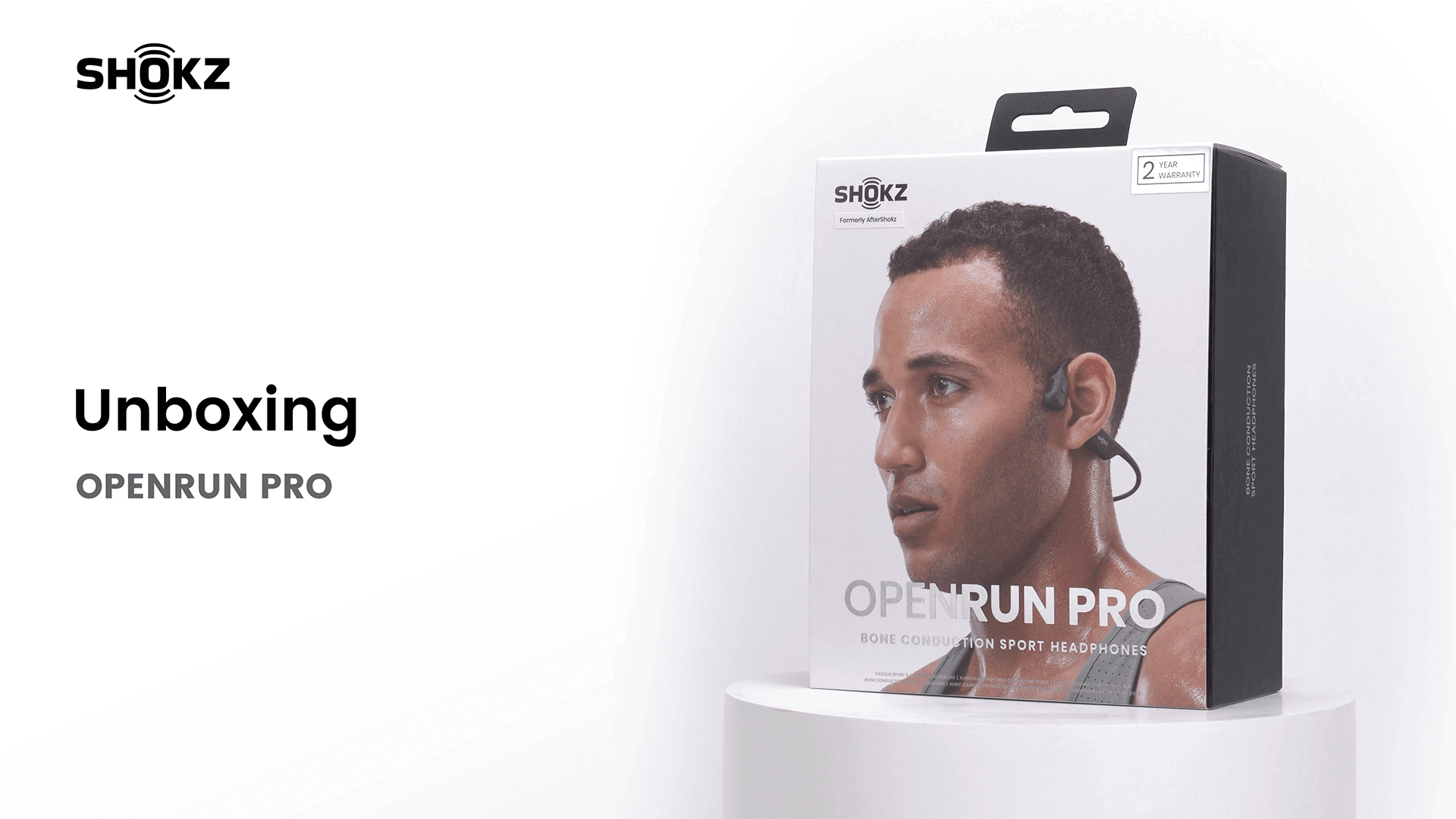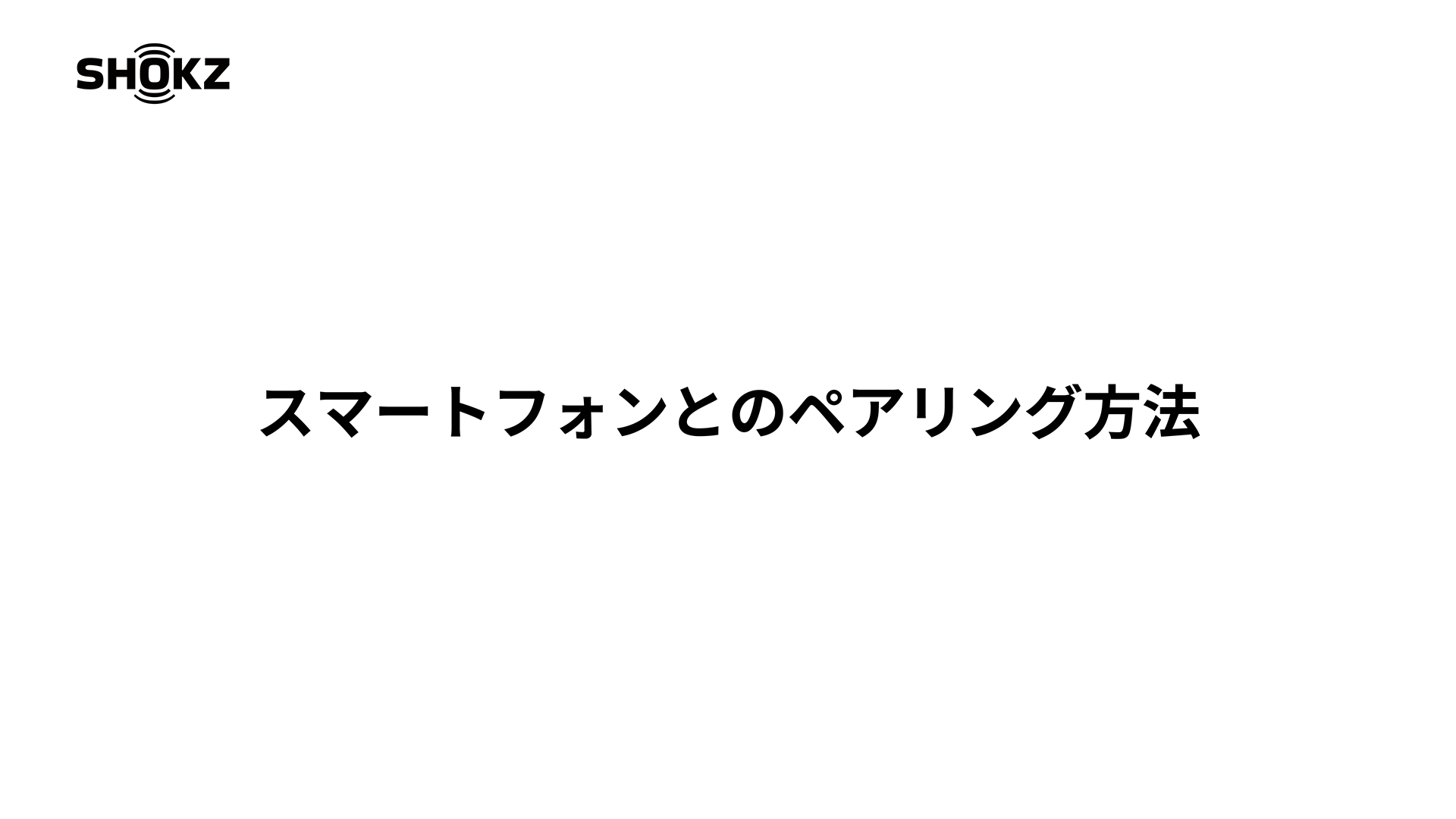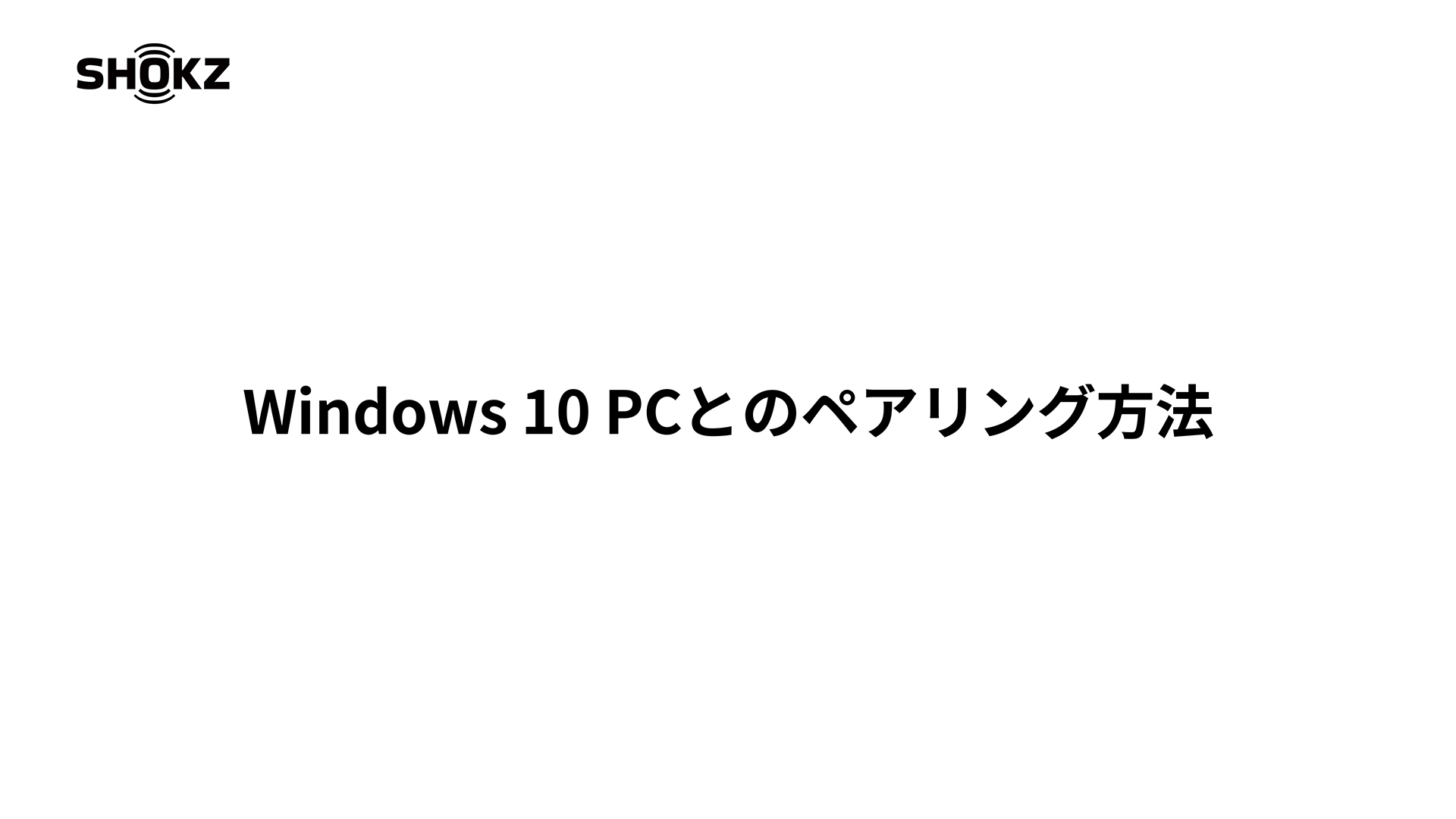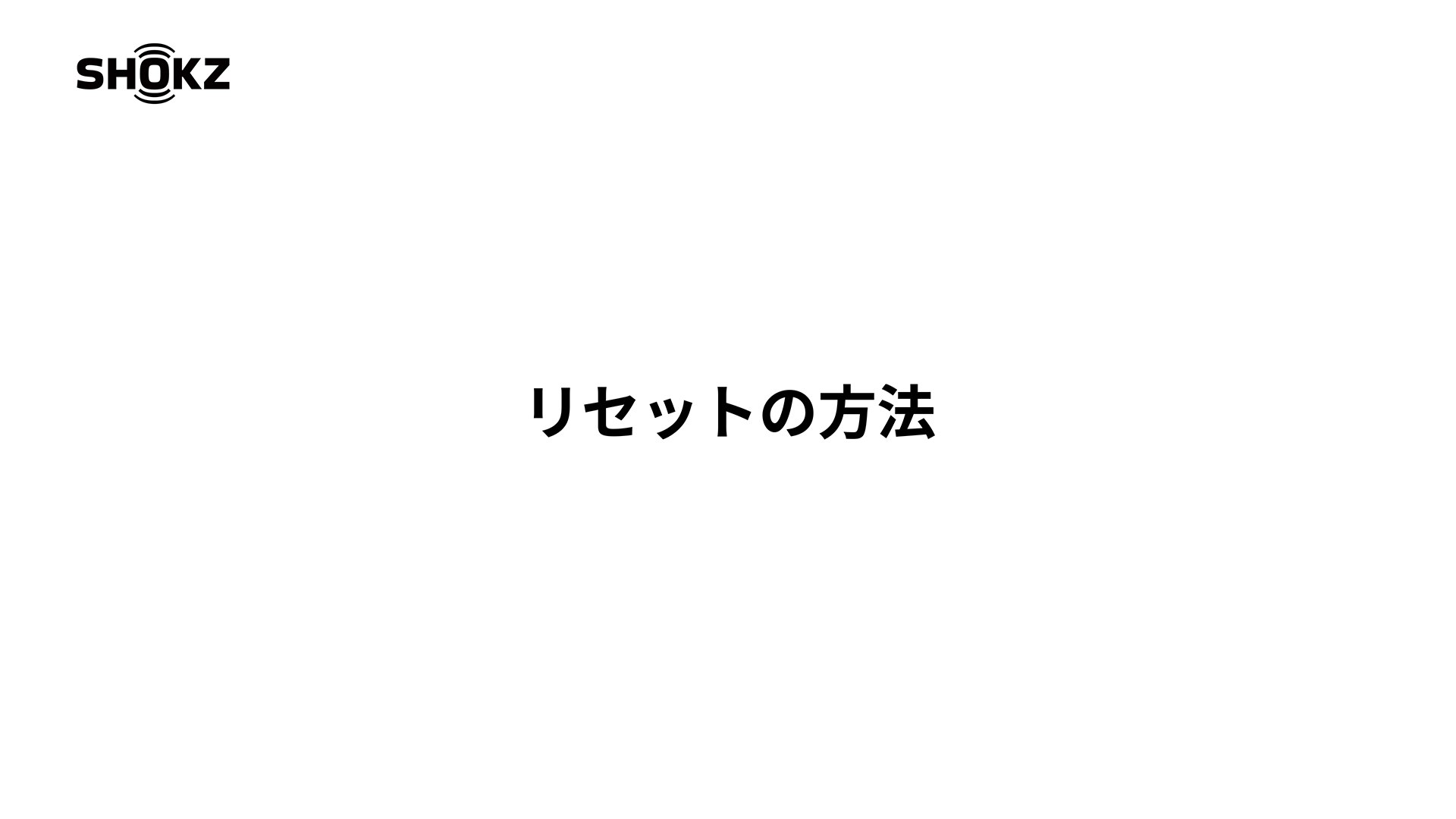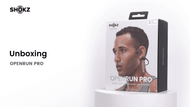動画
よくある質問
はじめに
Shokzアプリ
ペアリング
コントロールガイド
スピーカー&マイク
トラブルシューティング
クリーニング&ケア
聴こえ方について
カスタマーサービス
Tips:Shokz Appのバージョンが最新版であることを確認してください。
はじめに
OpenRun Proの電源オン/オフを切り替えるにはどうすればよいですか?
"電源を入れるには、電源ボタンとしても機能する「音量+」ボタンを3秒間長押しします。音声ガイダンスが 「ショックスへようこそ 」と流れます。
電源を切るには、電源ボタンとしても機能する「音量+」ボタンを3秒間長押しします。音声ガイダンスが「パワーオフ」と流れ、LEDが赤で1回点滅します。
電源を切るには、電源ボタンとしても機能する「音量+」ボタンを3秒間長押しします。音声ガイダンスが「パワーオフ」と流れ、LEDが赤で1回点滅します。
OpenRun Proはどのように充電するのですか?
付属のマグネット式充電ケーブルでヘッドホンを充電してください。充電中は、自動的に電源が切れます。OpenRun Proはクイックチャージに対応しています。




OpenRun Proの充電にかかる時間は?
OpenRun Proの充電時間は、0%の状態から満充電まで約1時間、0%の状態から60%の電量まで約20分、0%の状態から90%の電量で約30分かかります。充電が完了すると、LED ライトが赤から青に変わります。
メガネやヘルメットを着用している場合の装着方法は?
イヤホンを先に装着しても、メガネ・ヘルメットを先に装着してもかまいません。ただし、イヤホンを先に装着すると、より頭にフィットする場合があります。


OpenRun Proのバンドを調整するにはどうすればよいですか?
バンドを調整することができません。大多数の方の頭のサイズに合わせ、運動中にバンドと後頭部の摩擦が起きないようなサイズになっています。
Shokzアプリ
ShokzAppのダウンロード方法を教えてください。
App StoreまたはGoogle Playで「Shokz」と検索して、Shokz Appをダウンロードすることができます。
Shokz Appに対応している機種は?
Shokz Appは、現時点ではOpenRun Pro のみに対応しています。
Shokz Appに対応しているデバイスとオペレーティングシステムは?
現時点では、Shokzアプリはスマホのみに対応しております。ラップトップ、PC、タブレットなど、他のデバイスに対応しておりません。
スマホのOSは、iOS11.0 / Android 6.0以上が必要です。
スマホのOSは、iOS11.0 / Android 6.0以上が必要です。
ShokzAPPとOpenRun Proの接続方法は?
iOS:
初回接続とリセット後に適した手順です。
1.「音量+」を5~7秒長押しすると、電源が入ります。そのままボタンを離さずに押し続けるとペアリングモードに入ります。LEDライトが赤と青に点滅され「ペアリングモードです」と音声ガイダンスからアナウンスがあります。
2.スマホのBluetooth設定を開き、「OpenRun Pro」を選択してペアリングします。
3.Shokzアプリを起動し、画面の指示に従って操作してください。
初回接続とリセット後に適した手順です。
1.「音量+」を5~7秒長押しすると、電源が入ります。そのままボタンを離さずに押し続けるとペアリングモードに入ります。LEDライトが赤と青に点滅され「ペアリングモードです」と音声ガイダンスからアナウンスがあります。
2.スマホのBluetooth設定を開き、「OpenRun Pro」を選択してペアリングします。
3.Shokzアプリを起動し、画面の指示に従って操作してください。
Shokz Appとの接続が完了したことを確認する方法は?
Shokz Appと接続した後、ホームページ上でEQの変更、音量の変更、次の曲へのスキップなど、任意の操作をしてみると、動作しているかを確認できます。
Shokz Appでの登録について
- Shokz Appの設定からシリアルナンバーで製品登録できるのはOpenRun Proのみです。
- アプリでは、OpenRun Proを5台まで登録することができます。
- 登録内容を変更する場合は、一度登録を削除し、正しい内容で再度、登録を行ってください。
Shokz Appの登録についてご質問がある場合は、スマートフォンの機種、OSのバージョンなどを添えて、弊社カスタマーサービス()までご連絡ください。
- アプリでは、OpenRun Proを5台まで登録することができます。
- 登録内容を変更する場合は、一度登録を削除し、正しい内容で再度、登録を行ってください。
Shokz Appの登録についてご質問がある場合は、スマートフォンの機種、OSのバージョンなどを添えて、弊社カスタマーサービス()までご連絡ください。
アプリで突然ログインできなくなった
アプリが最新バージョンであるかどうかを確認してください。それでもアプリにログインできない場合は、お手数ですが、ご使用のスマートフォンの機種、OSのバージョンなどを添えて、弊社カスタマーサービス(customer.service@shokz.com)までご連絡ください。
Shokz AppがOpenRun Proと接続できない。
1.イヤホンの電源を切ってください。
2.再びイヤホンの電源を入れ、スマホとペアリングし、Shokz Appに戻ります。
2.再びイヤホンの電源を入れ、スマホとペアリングし、Shokz Appに戻ります。
Shokz AppはOpenRun Proと連動しません。
1.イヤホンの電源を切ってください。
2.スマホの「Bluetooth設定」を開き、リストにOpenRun Proが1つのみであることを確認します。
3.再びイヤホンの電源を入れ、スマホとペアリングし、Shokz Appに戻ります。
2.スマホの「Bluetooth設定」を開き、リストにOpenRun Proが1つのみであることを確認します。
3.再びイヤホンの電源を入れ、スマホとペアリングし、Shokz Appに戻ります。
Shokz Appがクラッシュする場合。
アプリをアンインストールしてから、再度、最新版をインストールすることをおすすめします。それでも問題が解決しない場合は、お手数ですが、ご使用のスマートフォンの機種、OSのバージョンなどを添えて、弊社カスタマーサービス()までご連絡ください。
Shokz Appでイヤホンの操作が同期されません。
Shokz Appの表示には10秒程度の遅延があります。Shokz Appのトップページをスクロールして更新することをお勧めします。
初めてマルチペアリングを使用する2台目のデバイスがShokz Appと接続できません。
1. イヤホンの電源を切ってください。
2. イヤホンの電源を約5秒間、オフにしたままにしてください。
3. イヤホンの電源を入れ直し、Shokz Appで2台目のデバイスのペアリングを再度試してください。
2. イヤホンの電源を約5秒間、オフにしたままにしてください。
3. イヤホンの電源を入れ直し、Shokz Appで2台目のデバイスのペアリングを再度試してください。
ShokzAPPでは、マルチペアリングを使用してデバイスの切り替えができません。
Shokz App上で、1台のデバイスからもう1台のデバイスに切り替えることができません。スマートフォンなどへの着信などによりデバイスが切り替わるか、またはもう1台のデバイスを使用することで切り替えることができます。
Shokz Appがイヤホンを登録できません。
お手数ですが、お使いのデバイスとOSを明記の上、カスタマーサポート(support.jp@shokz.com)までご連絡ください。
ShokzAPPでOpenRun Proのファームウェアがアップグレードできません。
まずShokzの設定でファームウェアが最新であるかどうかを確認してください。ファームウェアのアップグレードを行うための要件。
1.スマホの電源が30%以上であること。
2.OpenRun Proの電源が50%以上であること。
3.OpenRun ProとShokzアプリの接続が安定していること。
4.バージョンアップができない場合は、お手数ですが、お使いのデバイスとOSを明記の上、弊社カスタマーサポート(support.jp@shokz.com)までご連絡ください。
1.スマホの電源が30%以上であること。
2.OpenRun Proの電源が50%以上であること。
3.OpenRun ProとShokzアプリの接続が安定していること。
4.バージョンアップができない場合は、お手数ですが、お使いのデバイスとOSを明記の上、弊社カスタマーサポート(support.jp@shokz.com)までご連絡ください。
ShokzAPPでファームウェアのアップグレードが一時停止しています。
再びアップグレードすることができます。OpenRun Proの機能には影響ありませんので、心配しないでください。
ペアリング
OpenRun Proはどのような機器とペアリングできますか?
OpenRun Proは、スマホ、タブレット、コンピュータ、時計など、Bluetooth 3.1以上を使用するデバイスとペアリングできます。ただし、ゲーム機、一部の送信機とペアリングできません。
OpenRun Proは、スマートテレビとペアリングできますか?
OpenRun Proは、Bluetooth v3.1以上を使用してスマートテレビとペアリングすることができます。テレビにイヤホンと直接接続するためのBluetoothがない場合は、Bluetoothトランスミッターが必要です。
OpenRun Pro をデバイスとペアリングする方法を教えてください。
1.OpenRun Proの電源がオフ状態から始めます。
2. 「音量+」を5~7秒長押しすると、電源が入ります。そのままボタンを離さずに押し続けるとペアリングモードに入ります。LEDライトが赤と青に点滅され「ペアリングモードです」と音声ガイダンスからアナウンスがあります。
3. デバイスのBluetooth設定を開き、"OpenRun Pro by Shokz "を選択します。「接続しました」とアナウンスされます。
2. 「音量+」を5~7秒長押しすると、電源が入ります。そのままボタンを離さずに押し続けるとペアリングモードに入ります。LEDライトが赤と青に点滅され「ペアリングモードです」と音声ガイダンスからアナウンスがあります。
3. デバイスのBluetooth設定を開き、"OpenRun Pro by Shokz "を選択します。「接続しました」とアナウンスされます。
OpenRun Proを複数のデバイスとペアリングするにはどうすればよいですか?
OpenRun Proは、2台の機器を同時に接続できるマルチポイントペアリングを採用しています。2台の機器から同時に音声を受信することはできませんが、1台の機器からもう1台の機器へとシームレスに移行することができます。
マルチポイントペアリングで複数のデバイスをペアリングするには。
1. OpenRun Pro をオフにして開始します。
2.「音量+」を押し続けてください。音声ガイダンスから「ペアリングモードです」とアナウンスされ、LEDインジケータが赤と青に点滅されます。
3. マルチファンクションボタンと「音量+」ボタンを3秒間長押しすると、「マルチポイント接続を開始します」とアナウンスされます。
4.最初に接続したいデバイスのBluetooth®メニューを開き、「OpenRun Pro by Shokz 」を選択します。「接続しました」とアナウンスされます。
5. OpenRun Proの電源をオフにします。
6. 再び、「音量+」を押し続けてください。音声ガイダンスから「ペアリングモードです」とアナウンスされ、LEDインジケータが赤と青に点滅されます。
7. 2台目に接続したいデバイスのBluetooth®メニューを開き、「OpenRun Pro by Shokz」を選択します。「接続しました」とアナウンスされます。
8. OpenRun Proの電源をオフにします。
9. OpenRun Proの電源をオンにします。これで、OpenRun Proが両方のデバイスに接続されました。
なお、この機能はShokzアプリから簡単にアクセスすることができます。
マルチポイントペアリングで複数のデバイスをペアリングするには。
1. OpenRun Pro をオフにして開始します。
2.「音量+」を押し続けてください。音声ガイダンスから「ペアリングモードです」とアナウンスされ、LEDインジケータが赤と青に点滅されます。
3. マルチファンクションボタンと「音量+」ボタンを3秒間長押しすると、「マルチポイント接続を開始します」とアナウンスされます。
4.最初に接続したいデバイスのBluetooth®メニューを開き、「OpenRun Pro by Shokz 」を選択します。「接続しました」とアナウンスされます。
5. OpenRun Proの電源をオフにします。
6. 再び、「音量+」を押し続けてください。音声ガイダンスから「ペアリングモードです」とアナウンスされ、LEDインジケータが赤と青に点滅されます。
7. 2台目に接続したいデバイスのBluetooth®メニューを開き、「OpenRun Pro by Shokz」を選択します。「接続しました」とアナウンスされます。
8. OpenRun Proの電源をオフにします。
9. OpenRun Proの電源をオンにします。これで、OpenRun Proが両方のデバイスに接続されました。
なお、この機能はShokzアプリから簡単にアクセスすることができます。
マルチペアリングを解除する方法を教えてください。
複数のペアリングを無効にするには、ペアリングモードで音量ーボタンとマルチファンクションボタンを長押しします。音 声ガイダンスから「マルチポイント接続を終了します」とアナウンスされます。
なお、この機能はShokzアプリからも簡単にアクセスすることができます。
なお、この機能はShokzアプリからも簡単にアクセスすることができます。
マルチポイント・ペアリングを使用して、デバイスを切り替えるにはどうすればよいですか?
マルチポイントペアリングでペアリングすると、OpenRun Proは範囲内にある機器に接続します。両方のデバイスが圏内にある場合は、最近使用していた方のデバイスに接続します。電話などの通知や、反対側の機器を使用することで、機器を切り替えることができます。多地点ペアリングは、デバイスや送信機によっては機能しない場合があります。
OpenRun Proに接続されているすべてのデバイスを削除するにはどうすればよいですか?
イヤホンをリセットし、新しいデバイスをペアリングすることで、OpenRun Pro のペアリング先デバイスを変更することができます。OpenRun Pro をリセットするには:
1. OpenRun Proがオフの状態で開始します。
2. 「音量+」を押し続けてください。音声ガイダンスから「ペアリングモードです」とアナウンスされ、LEDインジケータが赤と青に点滅されます。
3. マルチファンクションボタン、「音量+」ボタン、「音量ー」ボタン(3つのボタンすべて)を同時に3~5秒間、ビープ音が2回鳴るか、振動を感じるまで押し続けます。
4. OpenRun Pro の電源をオフにします。OpenRun Pro がリセットされ、新しいデバイスと再ペアリングできるようになりました。
リセット後、イヤホンは過去に接続されたすべてのデバイスをクリアします。イヤホンを使用するには、ペアリングモードでデバイスとのペアリングが必要です。
1. OpenRun Proがオフの状態で開始します。
2. 「音量+」を押し続けてください。音声ガイダンスから「ペアリングモードです」とアナウンスされ、LEDインジケータが赤と青に点滅されます。
3. マルチファンクションボタン、「音量+」ボタン、「音量ー」ボタン(3つのボタンすべて)を同時に3~5秒間、ビープ音が2回鳴るか、振動を感じるまで押し続けます。
4. OpenRun Pro の電源をオフにします。OpenRun Pro がリセットされ、新しいデバイスと再ペアリングできるようになりました。
リセット後、イヤホンは過去に接続されたすべてのデバイスをクリアします。イヤホンを使用するには、ペアリングモードでデバイスとのペアリングが必要です。
コントロールガイド
ペアリングモードにするには?
「音量+」ボタンを3~5秒長押しします。「ショックスへようこそ」とアナウンスされ、バッテリーの状態をリマインドします。さらに2~3秒、「音量+」ボタンを押し続けます。「ペアリングモードです」とアナウンスされ、LEDライトが赤と青に点滅し、ペアリングモードであることが示されます。
バッテリーの残量を確認するには?
電源ボタンでもあるVolume+ボタンを2秒間押し続けてください。「ショックスへようこそ」とアナウンスされ、バッテリーの状態を知らせます。
音楽が一時停止しているときに、「音量+」または「音量ー」ボタンを押してください。音声ガイダンスから「バッテリーは充電されています」、「バッテリーはおよそ半分です」、「バッテリーは残りわずかです」、「バッテリーは残りわずかです」または「充電してください」とアナウンスされます。なお、この機能はすべてのデバイスで動作するわけではありません。ご注意ください。
なお、この機能はShokzアプリからも簡単にアクセスすることができます。
音楽が一時停止しているときに、「音量+」または「音量ー」ボタンを押してください。音声ガイダンスから「バッテリーは充電されています」、「バッテリーはおよそ半分です」、「バッテリーは残りわずかです」、「バッテリーは残りわずかです」または「充電してください」とアナウンスされます。なお、この機能はすべてのデバイスで動作するわけではありません。ご注意ください。
なお、この機能はShokzアプリからも簡単にアクセスすることができます。
曲の一時停止/再生はどうすればいいですか?
音楽再生中にマルチファンクションボタンを1回押してください。ビープ音が1回鳴り音楽が一時停止します。
音楽の一時停止中にマルチファンクションボタンを1回押すと、ビープ音が1回鳴り、音楽が再生されます。
なお、この機能はShokzアプリからも簡単にアクセスすることができます。
音楽の一時停止中にマルチファンクションボタンを1回押すと、ビープ音が1回鳴り、音楽が再生されます。
なお、この機能はShokzアプリからも簡単にアクセスすることができます。
音量を調整するにはどうしたらよいですか?
再生時の音量は、音楽再生中に「音量+」または「音量ー」ボタンをクリックして、音量の上げ下げができます。
ビープ音量については、工場出荷時に設定されているデフォルトの音量であり、調整することはできません。
ビープ音量については、工場出荷時に設定されているデフォルトの音量であり、調整することはできません。
次の曲にスキップするにはどうしたらいいですか?
前の曲にスキップするにはどうしたらいいですか?
デバイスの音声アシスタントを呼び出すにはどうすればよいですか?
マルチファンクションボタンを2秒間押し続け、スマホの音声アシスタントにプロンプトを表示します。この機能は、接続されているデバイスやアプリケーションによって異なります。
EQ設定を変更する方法を教えてください。
OpenRun ProのEQ設定は2種類あります。1つは、日常的に音楽を聴くための標準モードです。もう1つは、ポッドキャストやオーディオブックでクリアなサウンドを楽しめる「Vocal Booster Mode」です。
音楽再生中に「音量+」と「音量ー」のボタンを同時に2秒間長押しすることができます。オードリーは、現在のEQをプロンプトで表示します。
なお、この機能はShokzアプリからも簡単にアクセスすることができます。
音楽再生中に「音量+」と「音量ー」のボタンを同時に2秒間長押しすることができます。オードリーは、現在のEQをプロンプトで表示します。
なお、この機能はShokzアプリからも簡単にアクセスすることができます。
OpenRun Proの言語を変更する方法を教えてください。
OpenRun Proは、中国語、日本語、英語、韓国語の4つの言語に対応しています。以下の手順で言語を変更することができます。
1. まず、OpenRun Proをオフにします。
2. イヤホンがペアリングモデルに入るまで、「音量+」ボタンを 5-7 秒間押します (LED ライトが赤と青に点滅します)。
3. マルチファンクションボタンをダブルクリックすると、ビープ音が鳴り、言語が確認されます。
なお、この機能はShokzアプリからも簡単にアクセスすることができます。
1. まず、OpenRun Proをオフにします。
2. イヤホンがペアリングモデルに入るまで、「音量+」ボタンを 5-7 秒間押します (LED ライトが赤と青に点滅します)。
3. マルチファンクションボタンをダブルクリックすると、ビープ音が鳴り、言語が確認されます。
なお、この機能はShokzアプリからも簡単にアクセスすることができます。
OpenRun Proをリセットするにはどうしたらいいですか?
1. OpenRun Pro をオフにした状態で開始します。
2. 「音量+」ボタンを5-7秒間長押しして、ペアリングモードに入ります。ヘッドフォンの電源が入り、LEDライトが赤と青に点滅します。
3. マルチファンクションボタン、音量+ボタン、音量-ボタンを同時に3~5秒間押し続けま す。ビープ音が聞こえたり、振動が感じられるようになります。
4. OpenRun Proの電源を切ります。
2. 「音量+」ボタンを5-7秒間長押しして、ペアリングモードに入ります。ヘッドフォンの電源が入り、LEDライトが赤と青に点滅します。
3. マルチファンクションボタン、音量+ボタン、音量-ボタンを同時に3~5秒間押し続けま す。ビープ音が聞こえたり、振動が感じられるようになります。
4. OpenRun Proの電源を切ります。
スピーカー&マイク
OpenRun Proには、マイクがありますか?
はい、ついています。OpenRun Proには、デュアルノイズリダクションマイクが搭載されており、これで電話に出たり、電話をかけたりすることができます。
イヤホンを接続した後、ラップトップ/PCでマイクチャンネルを選択する方法を教えてください。
(Windowsシステムの場合): ノートパソコンとの接続に成功した後 2つのチャンネルが用意されていますので、お好きなチャンネルをお選びください。
チャンネル1:イヤホン(OpenRun Pro by Shokz ハンズフリーAGオーディオ)
音声通話などを管理するためのチャンネルです。
チャンネル2:ヘッドフォン(2-OpenRun Pro by Shokz Stereo)
このチャンネルは、音楽チャンネルを管理するために使用され、音楽を聴いたり、ビデオを見たり、その他のオーディオ出力を行います。
チャンネルの変更は、下部のボリュームアイコンから行います。
(Macシリーズの場合)
Macデバイスとの接続に成功した後、実際の状況に応じて自動的にチャンネルが変更されます。
チャンネル1:イヤホン(OpenRun Pro by Shokz ハンズフリーAGオーディオ)
音声通話などを管理するためのチャンネルです。
チャンネル2:ヘッドフォン(2-OpenRun Pro by Shokz Stereo)
このチャンネルは、音楽チャンネルを管理するために使用され、音楽を聴いたり、ビデオを見たり、その他のオーディオ出力を行います。
チャンネルの変更は、下部のボリュームアイコンから行います。
(Macシリーズの場合)
Macデバイスとの接続に成功した後、実際の状況に応じて自動的にチャンネルが変更されます。
マイクをミュート/アンミュートするにはどうすればよいですか?
通話中に「音量+」ボタンと「音量ー」ボタンを同時に2秒間長押しします。音声ガイダンスが「ミュートしました」と表示します。
ミュートを解除したい場合は、マイクをミュートした状態で通話中に音量+ボタンと音量ーボタンを同時に2秒間長押ししてください。音声ガイダンスが「ミュートを解除しました」と表示します。
ミュートを解除したい場合は、マイクをミュートした状態で通話中に音量+ボタンと音量ーボタンを同時に2秒間長押ししてください。音声ガイダンスが「ミュートを解除しました」と表示します。
通話に応答/終了するにはどうすればよいですか?
着信中にマルチファンクションボタンを1回クリックします。ビープ音が1回鳴り、通話に応答します。通話を終了したい場合は、通話中にマルチファンクションボタンを1回クリックします。ビープ音が1回鳴り、通話が終了します。
通話を拒否するにはどうすればよいですか?
着信時にマルチファンクションボタンを2秒間長押しします。ビープ音が2回鳴り、通話が拒否されます。
待機中の通話に応答して、現在の通話を切断するにはどうすればよいですか?
着信時にマルチファンクションボタンを2秒間長押しします。ビープ音が1回鳴り、現在の通話が終了します。
トラブルシューティング
OpenRun Proが充電されません。
2年間の保証期間内であれば、こちらから保証請求を行ってください。
充電中、OpenRun Proが振動し、ビープ音が鳴り続けます。
OpenRun Proには水分検出アラートがあります。充電ポートに汗や水が付着すると、振動とビープ音でお知らせします。柔らかいティッシュでポートを拭き、ポートが十分に乾くまで待つと、再び充電することができます。それでも問題が解決しない場合は、2年間の保証期間内にこちらから保証請求を行ってください。
OpenRun ProのLEDライトがずっと点灯しています。
OpenRun Proを充電して、数日間乾燥した場所に置くことをお勧めします。LEDライトがまだ点灯している場合は、2年間の保証期間内にこちらから保証請求を行ってください。
OpenRun Proの電源が入りません。
OpenRun Proを充電して電池切れになっていないか確認してください。バッテリーが充電されている状態で、OpenRun Proの音量+ボタンを3~5秒長押ししてください。音声ガイダンスは「ショックスへようこそ」とアナウンスするはずです。
それでもイヤホンの電源が入らない場合は、こちらから保証請求を行ってください。
それでもイヤホンの電源が入らない場合は、こちらから保証請求を行ってください。
OpenRun Proがペアリングモードになりません。
ほとんどの接続の問題は、次の手順で解決されます。
1. 接続されたデバイスのペアリングされたBluetoothリストをすべてクリアします
2. 接続機器を再起動します
3. OpenRun Pro をリセットします
4. OpenRun Pro を数分間充電します
5. OpenRun Pro を再度ペアリングします
1. 接続されたデバイスのペアリングされたBluetoothリストをすべてクリアします
2. 接続機器を再起動します
3. OpenRun Pro をリセットします
4. OpenRun Pro を数分間充電します
5. OpenRun Pro を再度ペアリングします
OpenRun Proの電源が勝手に切れてしまいます。
初めてこの問題が発生した場合は、今後この問題が発生しないかどうか確認するために、しばらく保管されることをお勧めします。 OpenRun Proでこの問題が頻繁に発生する場合は、2年間の保証期間内にこちら から保証請求を行ってください。
OpenRun Proがどのデバイスともペアリングできません。
ほとんどの接続性の問題は、次の手順で解決されます。
1. 接続されたデバイスのペアリングされたBluetoothリストをすべて消去します。
2. 接続機器を再起動する
3. OpenRun Pro をリセットする
4. OpenRun Pro を数分間充電する。
5. OpenRun Pro を再度ペアリングする
1. 接続されたデバイスのペアリングされたBluetoothリストをすべて消去します。
2. 接続機器を再起動する
3. OpenRun Pro をリセットする
4. OpenRun Pro を数分間充電する。
5. OpenRun Pro を再度ペアリングする
OpenRun Proが私のデバイスから切断され続けています。
ほとんどの接続の問題は、次の手順で解決されます、次の手順で試してみてください。
1. 接続されたデバイスのペアリングされたBluetoothリストをすべて消去します
2. 接続機器を再起動します
3. OpenRun Pro をリセットします
4. OpenRun Pro を数分間充電します
5. OpenRun Pro を再度ペアリングします
1. 接続されたデバイスのペアリングされたBluetoothリストをすべて消去します
2. 接続機器を再起動します
3. OpenRun Pro をリセットします
4. OpenRun Pro を数分間充電します
5. OpenRun Pro を再度ペアリングします
OpenRun Proの音が片方しか聞こえません。
携帯電話をお使いの場合は、アクセシビリティの設定を確認し、左右の音量が均等になるようにしてください。
電話のアクセシビリティ設定を確認した後、OpenRun Pro をリセットしてみることをお勧めします。
1. OpenRun Pro をオフにした状態で開始します。
2. . 音量+を押し続けてください。音声ガイダンスから「ペアリングモードです」とアナウンスされ、LEDインジケータが赤と青に点滅されます。
3. マルチファンクションボタン、音量+ボタン、音量-ボタン(3つのボタンすべて)を同時に3~5秒間、ビープ音が2回鳴るか振動が感じられるまで押し続けます。
4. OpenRun Pro の電源をオフにします。OpenRun Proがリセットされ、デバイスと再ペアリングできるようになりました
上記の手順で解決できない場合は、2年間の保証期間内にこちらから保証請求を行ってください。
電話のアクセシビリティ設定を確認した後、OpenRun Pro をリセットしてみることをお勧めします。
1. OpenRun Pro をオフにした状態で開始します。
2. . 音量+を押し続けてください。音声ガイダンスから「ペアリングモードです」とアナウンスされ、LEDインジケータが赤と青に点滅されます。
3. マルチファンクションボタン、音量+ボタン、音量-ボタン(3つのボタンすべて)を同時に3~5秒間、ビープ音が2回鳴るか振動が感じられるまで押し続けます。
4. OpenRun Pro の電源をオフにします。OpenRun Proがリセットされ、デバイスと再ペアリングできるようになりました
上記の手順で解決できない場合は、2年間の保証期間内にこちらから保証請求を行ってください。
OpenRun Proから音が全く出ません。
お使いのデバイスとOpenRun Proの両方で音量が上がっていることを確認してください。 両方が上がっている場合は、以下の手順でOpenRun Proをリセットしてください。
1. OpenRun Pro の電源を切った状態からスタートします。
2. ボリューム+ボタンを 5-7 秒間長押しして、ペアリングモードに入ります。OpenRun Pro の電源がオンになり、LED ライトが赤と青に点滅します。
3. マルチファンクションボタン、音量+ボタン、音量-ボタンを同時に3~5秒間長押しします。ビープ音が聞こえたり、振動が感じられたりします。
4. OpenRun Pro の電源を切ります。
OpenRun Pro がリセットされ、デバイスと再ペアリングできるようになりました。
リセットしても問題が解決しない場合は、2年間の保証期間内にこちらから保証請求を行ってください。
1. OpenRun Pro の電源を切った状態からスタートします。
2. ボリューム+ボタンを 5-7 秒間長押しして、ペアリングモードに入ります。OpenRun Pro の電源がオンになり、LED ライトが赤と青に点滅します。
3. マルチファンクションボタン、音量+ボタン、音量-ボタンを同時に3~5秒間長押しします。ビープ音が聞こえたり、振動が感じられたりします。
4. OpenRun Pro の電源を切ります。
OpenRun Pro がリセットされ、デバイスと再ペアリングできるようになりました。
リセットしても問題が解決しない場合は、2年間の保証期間内にこちらから保証請求を行ってください。
OpenRun Proはノートパソコンの音量を変更することができません。
まず、ヘッドホンで音楽を再生している間は、音量を調整することができます。
(Windowsシステムの場合)。
ノートパソコンとの接続に成功した後。2つのチャンネルを選択することができます。
チャンネル1:ヘッドホン(OpenRun Pro by Shokz ハンズフリーAGオーディオ)
音声通話などの管理に使用するチャンネルです。
チャンネル2:ヘッドホン(2-OpenRun Pro by Shokz Stereo)
このチャンネルは、音楽チャンネルを管理し、音楽を聴いたり、ビデオを見たり、その他のオーディオ出力に使用します。
音量はチャンネル2で変更できますので、下のボリュームアイコンからチャンネルを変更してください。
(Macシリーズ用)
Macシリーズとの接続に成功した後、実際の状況に応じて自動的にチャンネルを変更します。
(Windowsシステムの場合)。
ノートパソコンとの接続に成功した後。2つのチャンネルを選択することができます。
チャンネル1:ヘッドホン(OpenRun Pro by Shokz ハンズフリーAGオーディオ)
音声通話などの管理に使用するチャンネルです。
チャンネル2:ヘッドホン(2-OpenRun Pro by Shokz Stereo)
このチャンネルは、音楽チャンネルを管理し、音楽を聴いたり、ビデオを見たり、その他のオーディオ出力に使用します。
音量はチャンネル2で変更できますので、下のボリュームアイコンからチャンネルを変更してください。
(Macシリーズ用)
Macシリーズとの接続に成功した後、実際の状況に応じて自動的にチャンネルを変更します。
自分の声が相手にはっきり聞こえていないようです。
手動でリセットすることで、音質の問題を解決できる場合があります。OpenRun Proのリセット方法
1.OpenRun Proの電源がオフの状態でスタートします。
2.音量+ボタンを5~7秒長押しして、ペアリングモードに入ります。OpenRun Proの電源がオンになり、LEDライトが赤と青に点滅します。
3.マルチファンクションボタン、音量+ボタン、音量-ボタンを同時に3~5秒間長押しします。ビープ音が聞こえたり、振動が感じられるようになります。
4.OpenRun Proの電源を切ります。
OpenRun Proはリセットされ、デバイスと再ペアリングできるようになりました。
マイクの問題が続く場合は、当社または電子メール(support.jp@shokz.com)にてご連絡ください。
1.OpenRun Proの電源がオフの状態でスタートします。
2.音量+ボタンを5~7秒長押しして、ペアリングモードに入ります。OpenRun Proの電源がオンになり、LEDライトが赤と青に点滅します。
3.マルチファンクションボタン、音量+ボタン、音量-ボタンを同時に3~5秒間長押しします。ビープ音が聞こえたり、振動が感じられるようになります。
4.OpenRun Proの電源を切ります。
OpenRun Proはリセットされ、デバイスと再ペアリングできるようになりました。
マイクの問題が続く場合は、当社または電子メール(support.jp@shokz.com)にてご連絡ください。
OpenRun Proのマイクが私の声を拾ってくれません。
手動でリセットすることで、音質の問題を解決できる場合があります。ヘッドホンを手動でリセットする方法
1.OpenRun Proの電源がオフの状態でスタートします。
2.ボリューム+ボタンを5-7秒長押しして、ペアリングモードに入ります。ヘッドホンの電源がオンになり、LEDライトが赤と青に点滅します。
3.マルチファンクションボタン、音量+ボタン、音量-ボタンを同時に3~5秒間長押しします。ビープ音が聞こえたり、振動が感じられるようになります。
4.ヘッドホンをオフにします。
OpenRun Proはリセットされ、デバイスと再ペアリングできるようになりました。
それでも問題が解決しない場合は、2年間の保証期間内にこちらから保証請求を行ってください。
1.OpenRun Proの電源がオフの状態でスタートします。
2.ボリューム+ボタンを5-7秒長押しして、ペアリングモードに入ります。ヘッドホンの電源がオンになり、LEDライトが赤と青に点滅します。
3.マルチファンクションボタン、音量+ボタン、音量-ボタンを同時に3~5秒間長押しします。ビープ音が聞こえたり、振動が感じられるようになります。
4.ヘッドホンをオフにします。
OpenRun Proはリセットされ、デバイスと再ペアリングできるようになりました。
それでも問題が解決しない場合は、2年間の保証期間内にこちらから保証請求を行ってください。
OpenRun Proのヘッドバンドが折れてしまいました。
OpenRun Proのヘッドバンドが折れてしまった場合、2年間の保証期間内にこちら から保証請求を行ってください。
OpenRun Proのボタンが外れてしまいました。
OpenRun Proのボタンが外れてしまった場合、2年間の保証期間内にこちらから保証請求を行ってください。
OpenRun Proがスピーカーから剥がれてしまいました。
OpenRun Pro がスピーカーから剥がれた場合、2年間の保証期間内にこちら から保証請求を行ってください。
OpenRun Proのバッテリー寿命は10時間に達しません。
音量によって時間が変わります。OpenRun Proの音量は16度です。10時間の持続時間は、標準的な音量(最大音量から4度下)の場合です。最大音量では、OpenRun Proは4時間使用することができます。 持続時間は、バッテリー、音量、環境など、多くの要因に基づいています。詳細につきましては、当社または電子メール(support.jp@shokz.com)にてお問い合わせください。
クリーニング&ケア
OpenRun Proのクリーニング方法を教えてください。
OpenRun Proは、定期的に乾いた清潔な布で拭いていただくことをお勧めします。
OpenRun Proの保管方法を教えてください。
OpenRun Proを使用しないときは、携帯用ポーチ、セミハードジッパーケース、ハードケースなどに入れて、安全で乾燥した場所に保管することをお勧めします。
OpenRun Proが濡れた場合、どうすれば良いですか?
IP55の防水性能は、3.63mmまでの水しぶきに1-3分ほど耐えられることを意味します。雨天時にイヤホンを装着していると、スピーカーから水が侵入されることがあるため、雨や水の中でヘッドホンを長時間使用しないでください。
OpenRun Proが濡れている状態で充電するとどうなりますか?
OpenRun Proには、水分が検出された場合の警告機能があり、充電ポートが濡れていると振動し始めます。柔らかいティッシュでポートを拭き、ポートが十分に乾くまで待つと、充電できるようになります。
聴こえ方について
Shokzのイヤホンと補聴器の違いは何ですか?
主な違いは、機能です。補聴器は音を増幅して使用するのに対し、イヤホンは音を増幅するのではなく、骨によって音を伝える骨伝導技術を採用しています。また、イヤホンは再生機器を接続する必要がありますが、補聴器は単独で使用することができます。
聴覚障害者が骨伝導イヤホンを使用することは可能ですか?
個人差がありますので、当社のイヤホンが個人に合うかどうか回答することはできません。医師にご相談いただくことをおすすめします。なお、骨伝導イヤホンによって音が聴こえるかどうかについては、店頭でデモを行っている販売店が多数あります。ぜひ店頭にてお試しください。販売店はこちらから検索してください。
Shokzのイヤホンは補聴器でも使えますか?
補聴器の種類によりますが、イヤホンは耳掛け式で、耳元にスペースがあれば補聴器と同時に装着することができます。Bluetoothの場合、Bluetoothで音楽を再生するためにはイヤホンと機器をペアリングする必要があります。補聴器のサポートチームに連絡して確認することをおすすめします。また、店頭でデモを行っている販売店が多数あります。ぜひ店頭にてお試しください。販売店はこちらから検索してください。
カスタマーサービス
保証請求について
当社では、正規代理店からイヤホンを購入されたすべてのお客様を対象に、購入日から2年間の製造上の欠陥に対する保証を行っております。2年間の保証期間中に製造上の欠陥が発生した場合は、保証請求を行ってください。詳細はこちら。
ご注文について
jp.shokz.comでご注文いただいた商品は、30日間の返品期間を設けています。何らかの理由で購入した商品に満足できない場合、購入日から30日間の試用期間内に返品すれば、返金されます。ご注文に関する詳細はこちら。














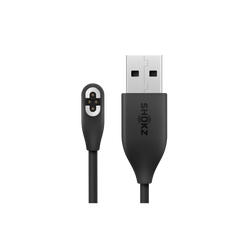


 動画
動画
 お問い合わせ
お問い合わせ
 製品登録
製品登録
 ユーザーガイド
ユーザーガイド
 故障修理・返品交換
故障修理・返品交換
 APP FAQ
APP FAQ